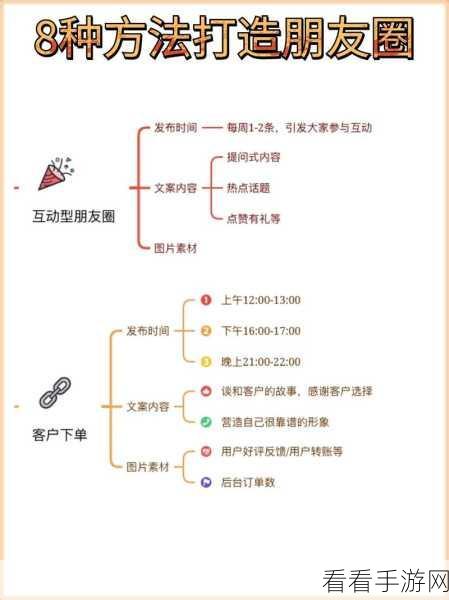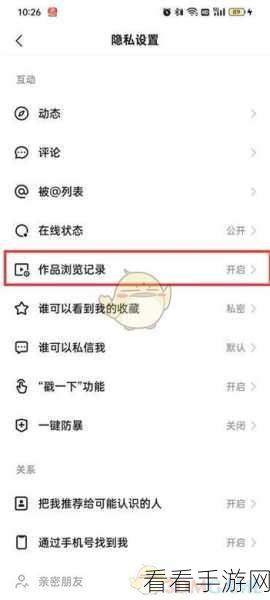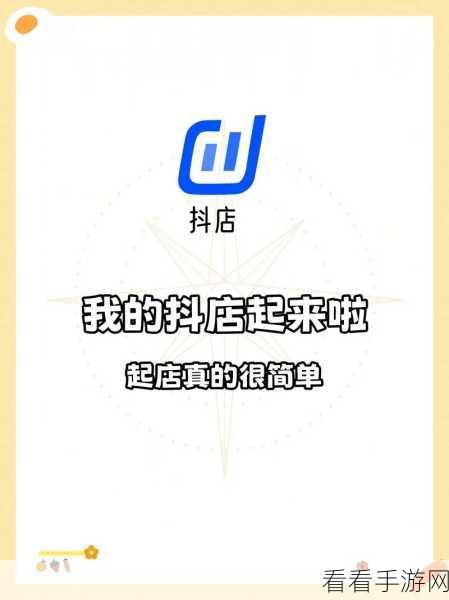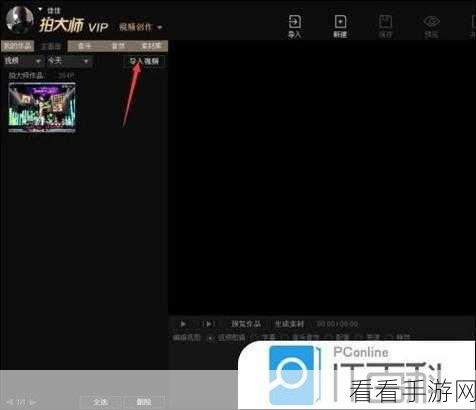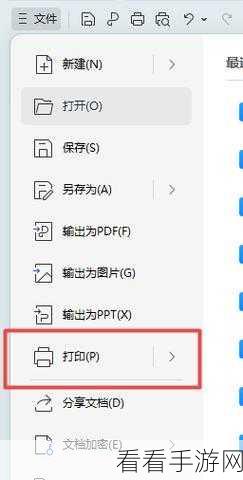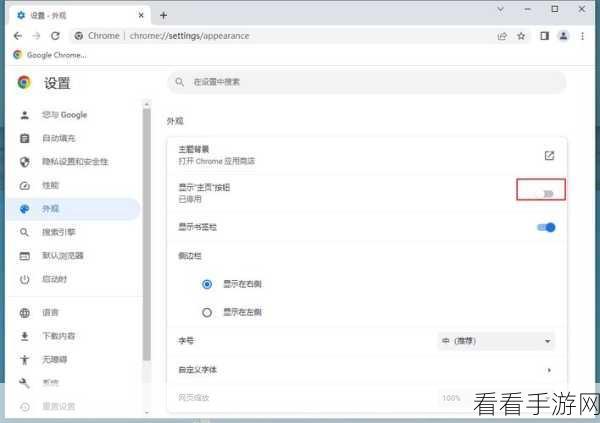在使用 WPS Excel 的过程中,您可能会遇到页面下方滚动条不见了的情况,这无疑会给操作带来诸多不便,别担心,接下来就为您详细介绍解决这一问题的有效方法。
WPS Excel 页面下方滚动条不见的原因多种多样,可能是软件设置出现问题,也有可能是与其他软件产生了冲突,或者是系统故障所致。
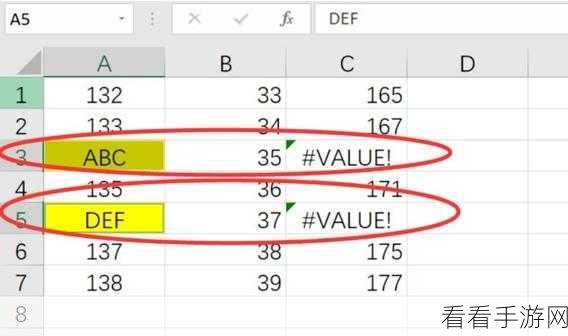
要解决这个问题,您可以先尝试检查软件的设置选项,打开 WPS Excel,点击“文件”菜单,选择“选项”,在弹出的对话框中找到“视图”选项卡,确认“水平滚动条”和“垂直滚动条”前面的复选框处于勾选状态,如果没有勾选,将其勾选上,然后点击“确定”按钮,看看滚动条是否出现。
如果上述方法未能解决问题,那么有可能是软件与其他程序产生了冲突,您可以关闭其他正在运行的软件,尤其是一些可能会占用系统资源或与 WPS Excel 不兼容的程序,然后重新打开 WPS Excel 查看滚动条是否恢复。
还有一种情况,如果是系统出现故障导致滚动条消失,您可以尝试重启电脑,简单的重启操作能够解决很多意想不到的问题。
当 WPS Excel 页面下方滚动条不见了,不要慌张,按照上述方法逐一排查和解决,相信您一定能够顺利找回滚动条,让您的工作和学习更加高效便捷。
文章参考来源:WPS 官方帮助文档及个人经验总结。